在数字化时代,我们经常需要将大容量的存储卡(通常指内存卡)连接到电脑上进行数据传输或管理。无论是用于移动设备的microSD卡、SD卡,还是其他类型的...
2025-04-04 14 内存卡
在当今数字时代,电脑的性能往往直接决定了我们的工作效率。而内存是电脑中非常关键的一部分,它关乎到电脑运行的速度和效率。有时,我们需要通过增加内存卡来提升电脑性能。我们该如何检查自己的电脑是否能够安装内存卡呢?本文将为您详细阐述检查电脑能否安装内存卡需遵守的步骤以及一些常见问题的解答。
我们需要知道,通常所说的“内存卡”在电脑中指的是RAM(随机存取存储器),它不同于用来存储数据的存储卡,如SD卡。RAM是电脑的短期记忆装置,用于暂时存储系统或应用程序的运行数据,对于电脑的多任务处理能力和运行速度都有显著提升。如果您希望改善电脑的性能,增加RAM是一个行之有效的办法。

1.检查电脑的操作系统
不同版本的操作系统对内存的支持也不尽相同。较新的Windows版本通常能够更好地处理大容量内存。确保您的操作系统是最新的,或者至少支持您计划安装的内存卡容量。
2.检查主板兼容性
内存卡是否能安装,往往取决于主板支持的内存类型。常见的内存类型有DDR2、DDR3、DDR4等。您需要查看主板的手册或制造商的网站,了解它支持哪些类型的内存和最大容量。
3.检查电脑的内存插槽
并非所有电脑都有额外的内存插槽。打开电脑机箱或检查笔记本电脑的内存仓,看看是否有空闲的插槽。如果有,检查插槽的类型是否与您打算使用的内存卡相匹配。
4.检查当前内存使用情况
在增加内存之前,最好先检查当前的内存使用情况。打开任务管理器(在Windows中可以通过Ctrl+Shift+Esc快捷键打开)查看系统内存的使用情况以及最大容量。这可以帮助您决定是否确实需要增加更多的内存。

1.准备工作
确保您已经购买了合适的内存卡,它不仅需要匹配类型和容量,而且最好与当前的内存卡品牌和速度保持一致。
2.关闭电脑电源并断开电源线
增加内存卡之前,务必将电脑完全关闭,并拔掉电源线。这可以防止在操作过程中产生静电或其他损坏。
3.打开机箱或内存仓盖
如果是台式机,需要打开机箱。如果是笔记本电脑,则打开内存仓盖。使用相应的螺丝刀进行操作。
4.安装内存卡
找到空闲的内存插槽,将内存卡垂直对准插槽,然后轻轻地将其推入,直至卡槽两边的卡扣自动扣紧。
5.检查内存卡是否安装正确
一般情况下,插入内存卡后电脑会自动识别。启动电脑,进入BIOS设置查看内存是否被正确识别。
6.进行系统测试
完成安装后,重新启动电脑并进入操作系统,使用内存测试软件(如MemTest86)检查新安装的内存是否正常工作。
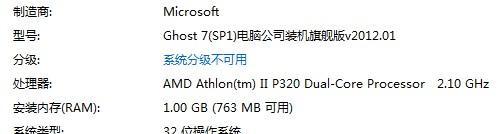
1.如何确定电脑支持的最大内存容量?
请参考主板制造商提供的规格。您也可以使用一些工具软件,比如CPU-Z,来查看电脑支持的最大内存容量。
2.安装内存卡后电脑没有启动,或者经常出现蓝屏怎么办?
这可能是内存卡不兼容或安装不正确导致的问题。首先检查内存卡是否正确安装,然后试着用另一根内存卡测试,以确定是否是内存卡本身的问题。
3.如何升级笔记本电脑的内存?
笔记本电脑升级内存相对复杂,需要专业工具才能打开内存仓。同时,考虑到笔记本内部空间紧凑,升级时一定要选择合适的内存卡类型和尺寸。
增加内存卡对提升电脑性能有着直接的影响。但安装之前,务必仔细检查电脑的兼容性并遵循正确的安装步骤。希望本文提供的指导能够帮助您顺利为电脑添加更多内存,从而获得更流畅的使用体验。如果还有其他疑问,欢迎向专业人士咨询或查阅更多资源。
标签: 内存卡
版权声明:本文内容由互联网用户自发贡献,该文观点仅代表作者本人。本站仅提供信息存储空间服务,不拥有所有权,不承担相关法律责任。如发现本站有涉嫌抄袭侵权/违法违规的内容, 请发送邮件至 3561739510@qq.com 举报,一经查实,本站将立刻删除。
相关文章

在数字化时代,我们经常需要将大容量的存储卡(通常指内存卡)连接到电脑上进行数据传输或管理。无论是用于移动设备的microSD卡、SD卡,还是其他类型的...
2025-04-04 14 内存卡

在数字化时代,数据传输的速度和便捷性变得越来越重要。组合式内存卡,又称为组合SD卡或microSD卡,因其小巧和高容量成为数码设备广泛使用的存储媒介。...
2025-04-01 14 内存卡
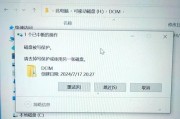
在数字时代,内存卡成为了各种设备之间交换数据的常用媒介。而将其插入电脑进行数据读取或备份是许多用户都会遇到的一个基本问题。如何确保内存卡插入电脑的过程...
2025-03-27 16 内存卡

任天堂Switch是一款备受欢迎的游戏机,拥有丰富的游戏资源和强大的性能。然而,随着游戏库的不断扩展和游戏更新的增多,内置的存储空间很容易被消耗。为了...
2024-10-21 37 内存卡